如何替換 WordPress 媒體庫中的圖像 – 不更改路徑
已發表: 2021-07-07對 WordPress 媒體庫最大的不滿之一是,一旦上傳了圖像,它就會一成不變。 上傳後,圖像的路徑被設置,URL 被具體化,並且這些變量永遠不會被更改或更新。 到目前為止。 在這篇文章中,我們將分享如何輕鬆替換 WordPress 媒體庫中的圖像,同時仍保留路徑並刪除管理員。
將媒體項目添加到媒體庫時,文件的 URL 或路徑將變為固定。 這意味著如果您想要替換特定圖像,則需要刪除初始圖像和相關路徑(這可能導致鏈接斷開和 404 錯誤),然後上傳新圖像並重新引用它。 如果您在網站周圍的多個區域使用了圖像,則需要手動重新訪問每個 URL 並設置新圖像。 到處。
什麼使命。
為了幫助開發人員緩解這種抱怨,我們創建了一個漂亮的 WordPress 媒體庫插件,可以快速輕鬆地替換 WordPress 媒體庫中的圖像。 我們的插件可以免費下載,非常易於使用,並且現在可以在存儲庫中使用。
如果您更喜歡觀看視頻教程,請查看實際中的數字佛像,因為他展示了替換圖像插件。
為什麼不能替換 WordPress 媒體庫中的圖像
如果您曾經將圖像或視頻上傳到 WordPress 媒體庫,您就會知道,一旦為文件分配了路徑,就不可能進行更改。 但是,如果您需要讓您的網站煥然一新,會發生什麼? 如果您有想要展示的新圖片,或者想要參考更新的視頻但保留 URL,或者想要更新 PDF 以分享您的最新價格,該怎麼辦?
傳統上,您必須上傳新的媒體資產並手動替換它在您網站上的任何位置。 如果您正在構建一個 +- 5 頁的小型顯示站點,這並不太麻煩,但是如果您正在管理一個包含數百個 URL 的大型站點,並且在您構建的無數區域中共享了圖像,您必須跟踪圖像的每個實例並手動替換它。
這不僅非常耗時,而且由於混合了人為錯誤,您可能會忘記放置媒體的某些頁面或帖子,並最終在圖像應該放置的位置出現斷開的鏈接和錯誤消息。
要記住的另一件事是,將圖像上傳到 WordPress 時,CMS 本身會創建相關圖像的多個實例和副本,例如縮略圖。 有了這個,如果您需要替換圖像,您可能會錯過一些共享圖像的重複和替代版本的實例。
有幾種方法可以更改 WordPress 媒體庫中的圖像。 這些方法包括 SFTP、使用 Cpanel 和直接編輯 WordPress 數據庫,但這些方法可能很複雜,尤其是對於新的 WordPress 用戶。
為了節省您的時間、麻煩和麻煩,我們的插件 Replace Image 將幫助您在幾秒鐘內更改和更新您網站上的任何媒體文件。 讓我們潛入吧!
如何在 WordPress 中替換圖像
首先,前往 WordPress 存儲庫並下載免費插件 Replace Image。
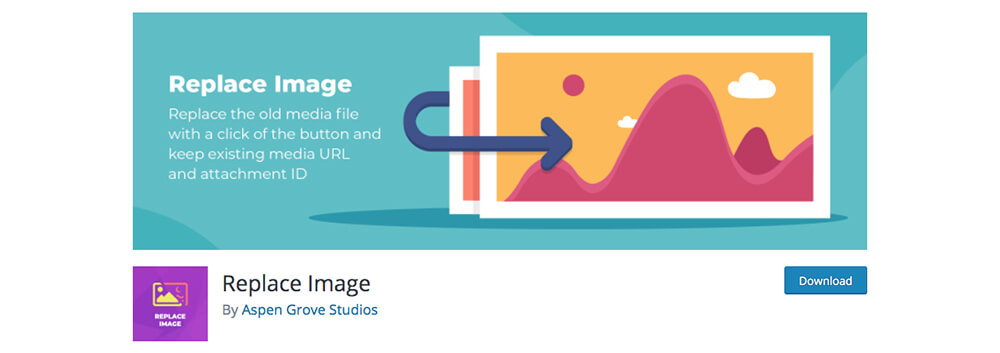
從 WordPress 存儲庫下載免費的替換圖像插件
下載 .zip 文件後,按照正常方式上傳插件,前往插件菜單,單擊添加新的,然後從您的計算機上傳 .zip 文件。 不要忘記激活插件。
成功安裝並激活插件後,如果您在媒體庫中打開一個文件,您將看到一個名為“替換圖像”的新按鈕。
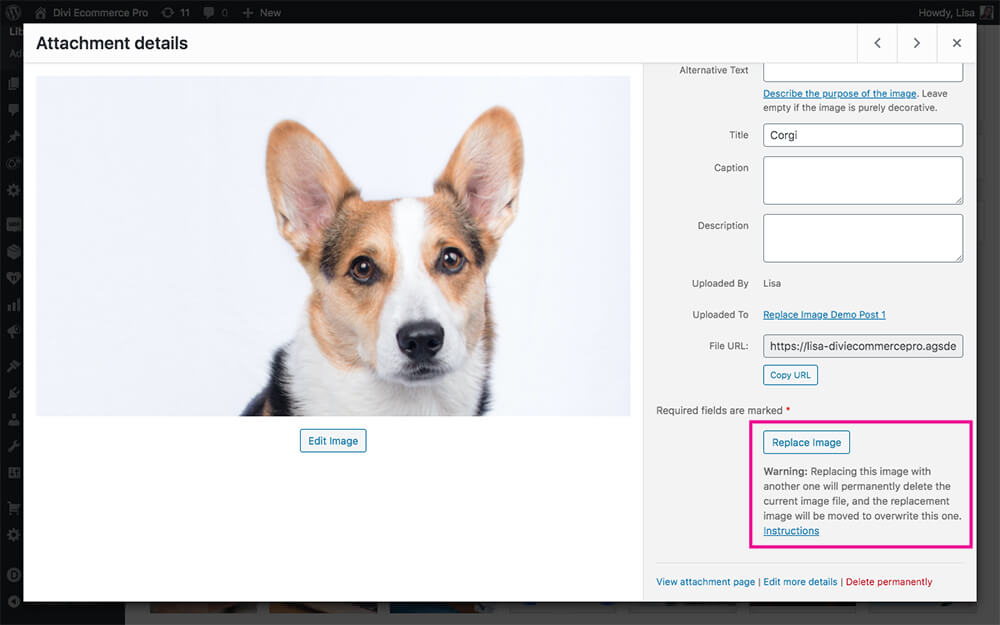
將顯示一個新按鈕“替換圖像”
如果您單擊“說明”,您將被帶到“工具”菜單中的插件信息頁面。
為了本教程,我創建了一個結構非常簡單的帖子。 你可以看到帖子標題,一些使用 Lorem Ipsum 的虛擬文本,並添加了一些可愛的狗的圖片。
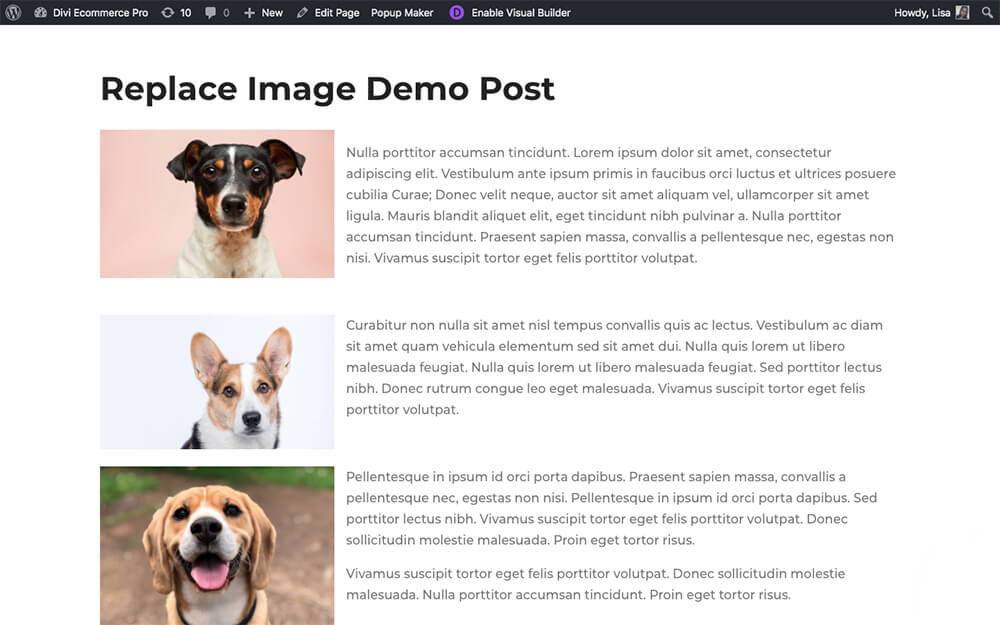
包含三個圖像的示例頁面
這是帖子中包含這三張圖片的媒體庫的屏幕截圖。
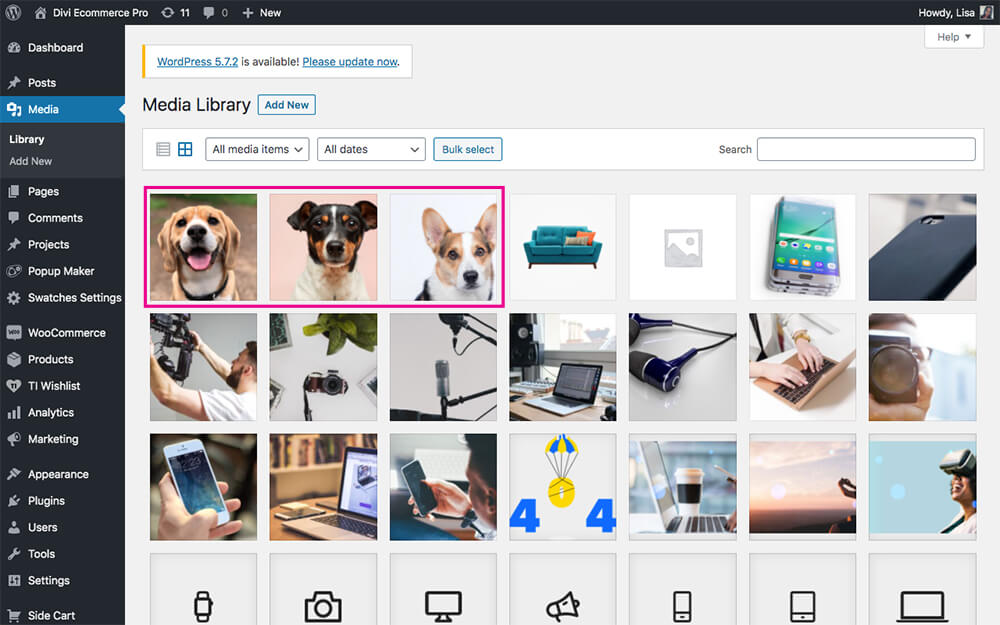
最初上傳的圖片

現在,要替換其中一張圖片,請前往媒體庫,打開您要替換的圖片。 或者,您也可以從頁面內訪問媒體庫目錄,或者通過單擊添加媒體按鈕發布。 選擇圖像後,單擊“替換圖像”按鈕。
從這裡,您可以在媒體庫中選擇另一張圖片或上傳新圖片。 選擇替換圖像後,單擊標題為替換圖像的按鈕。
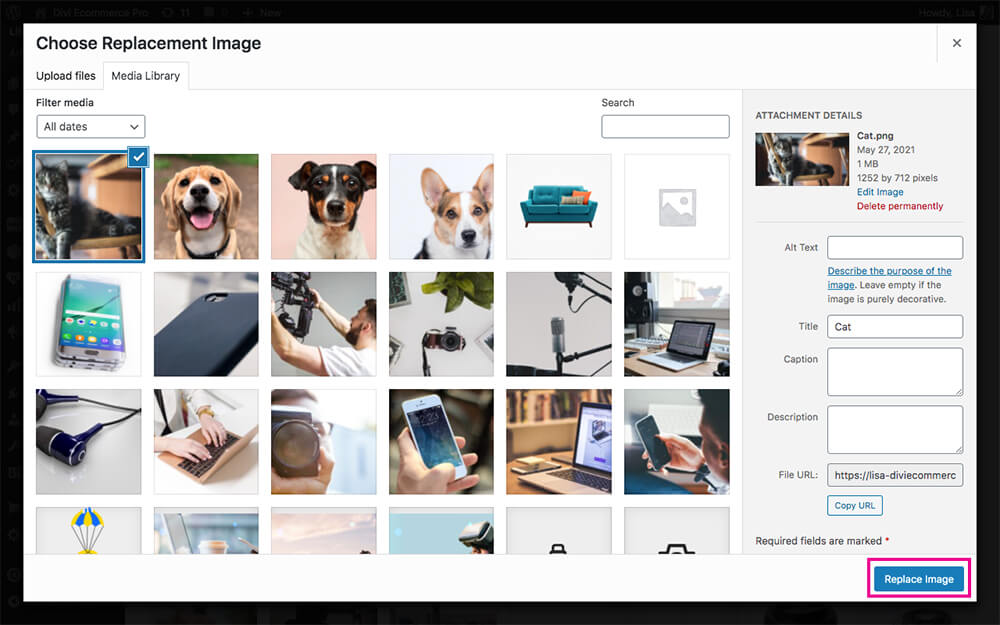
選擇圖片替換舊圖片
頁面刷新後,您會看到舊圖像已被新圖像替換。
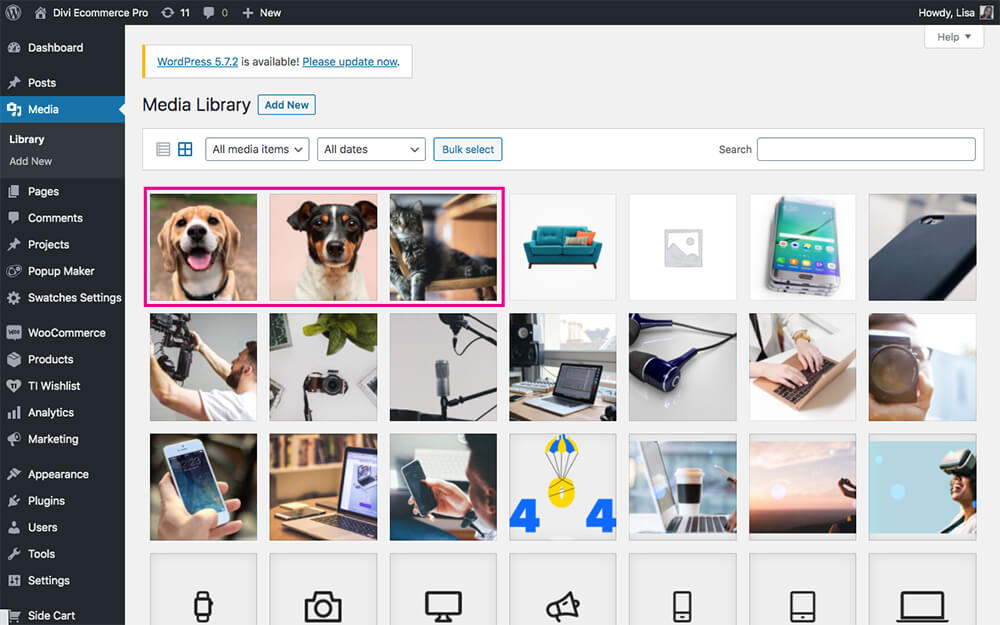
新圖像已替換舊圖像
當我回到博客文章時,只要我刷新頁面,圖像就會自動更新。
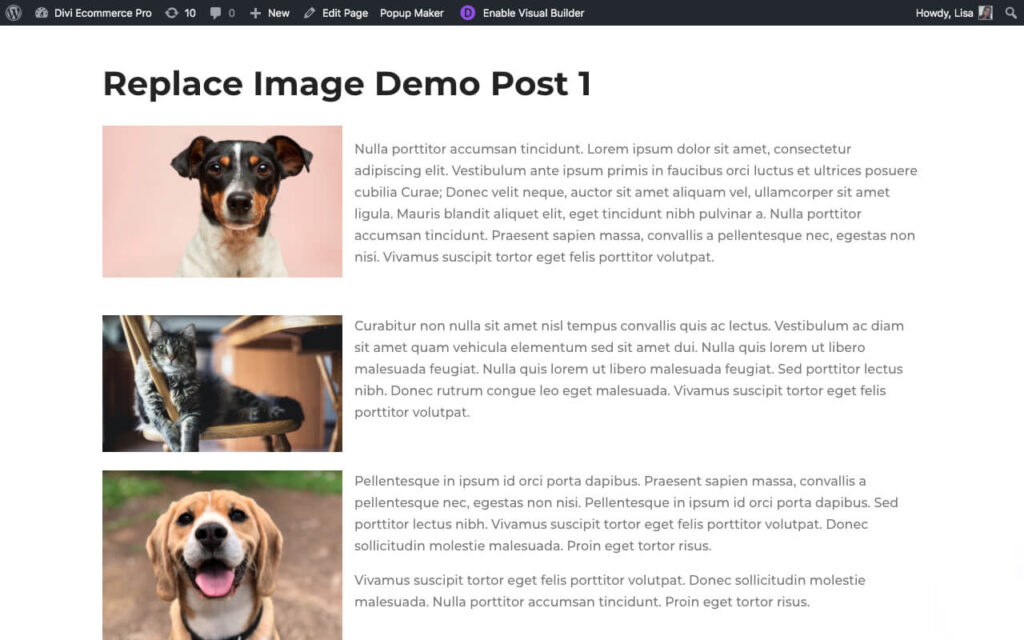
柯基犬的形像已被貓的形象取代
本教程是插件如何工作的一個非常簡單的演示。 當然,在這個例子中,簡單地交換鏡像就足夠了,但是如果你在構建中有多個鏡像實例呢?
這是一個在構建中多次使用的大像圖片的示例; 在主頁、商店頁面、博客文章的特色圖片和聯繫頁面上。
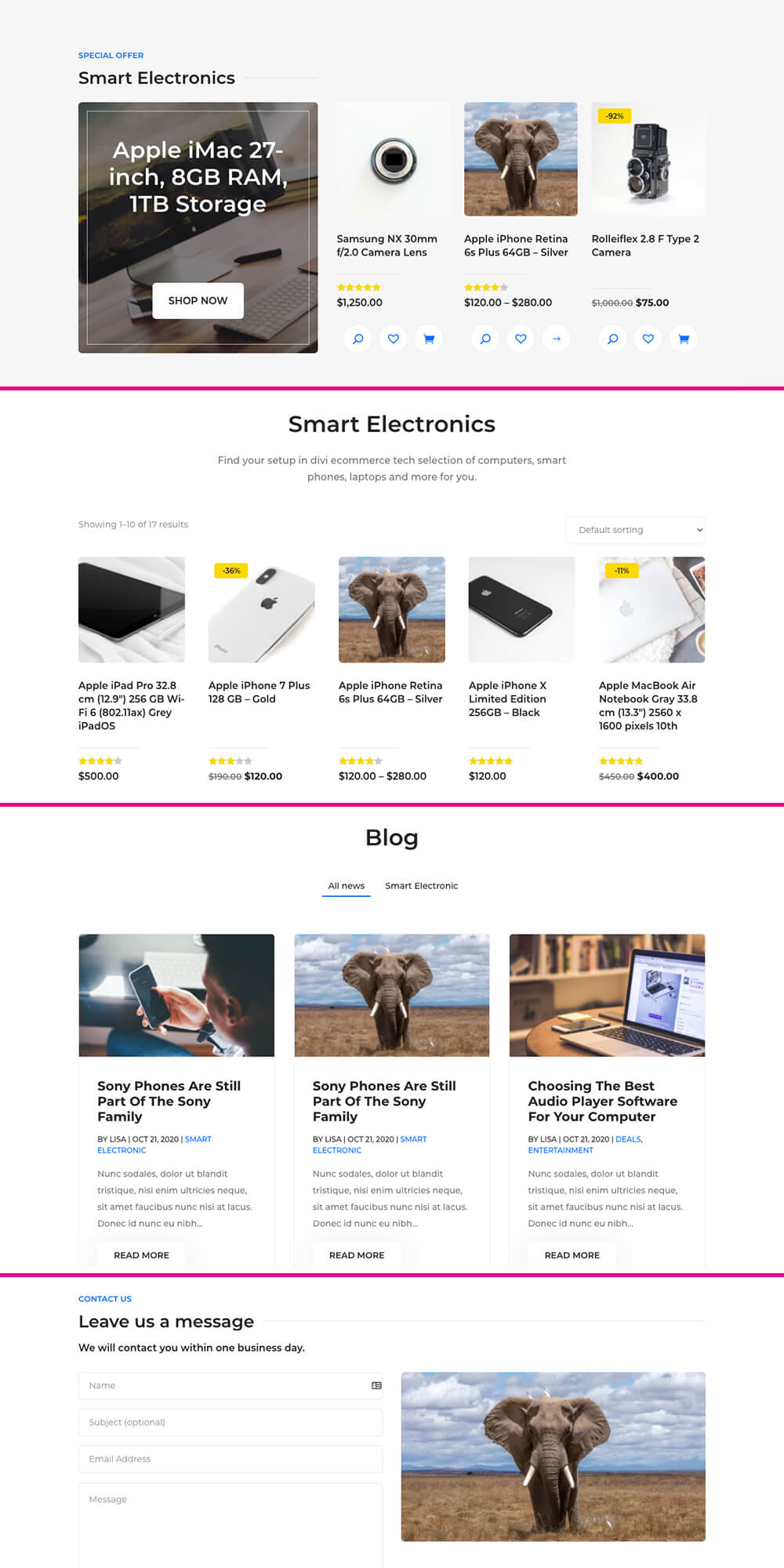
在站點範圍內展示圖像
為了替換大象的圖像,我打開了圖像並單擊了替換圖像按鈕。
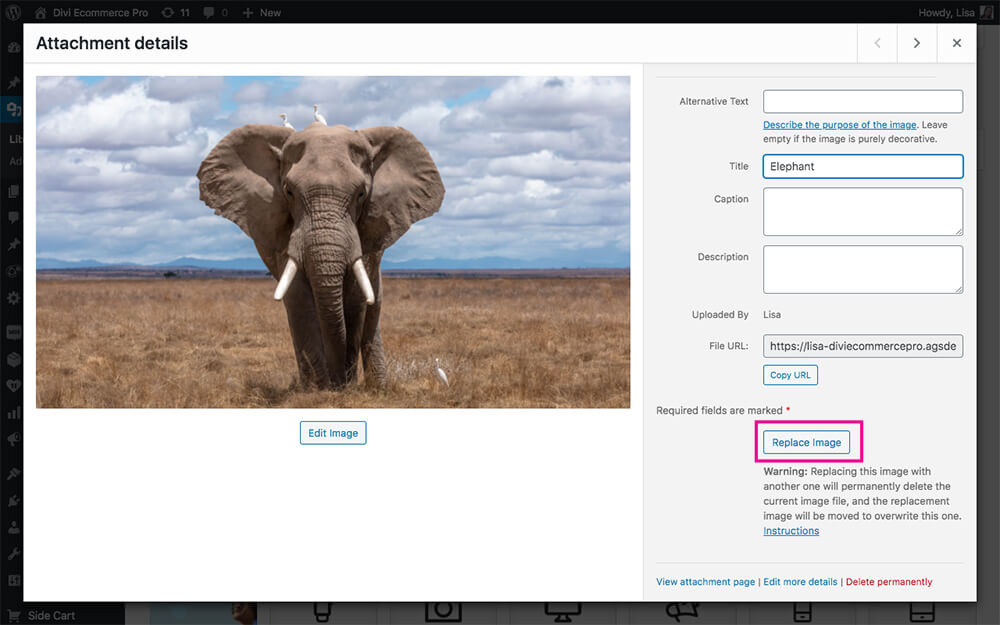
單擊替換圖像按鈕
接下來,我上傳了一張獅子的圖片,選中後點擊了替換圖片按鈕。
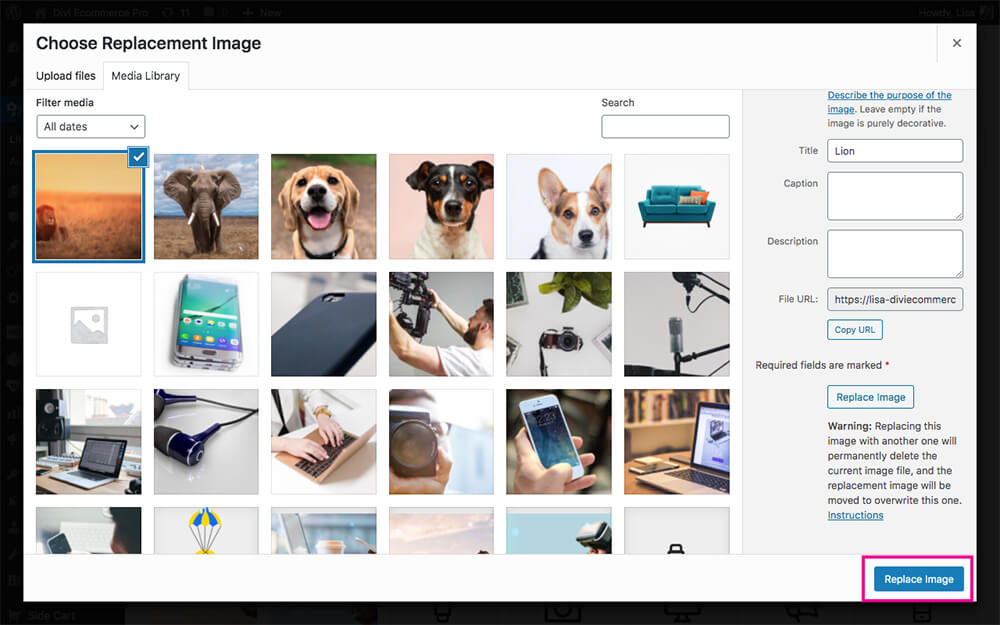
選擇新圖像替換舊圖像
刷新頁面後,在所有情況下,大象的圖像都會被獅子取代。
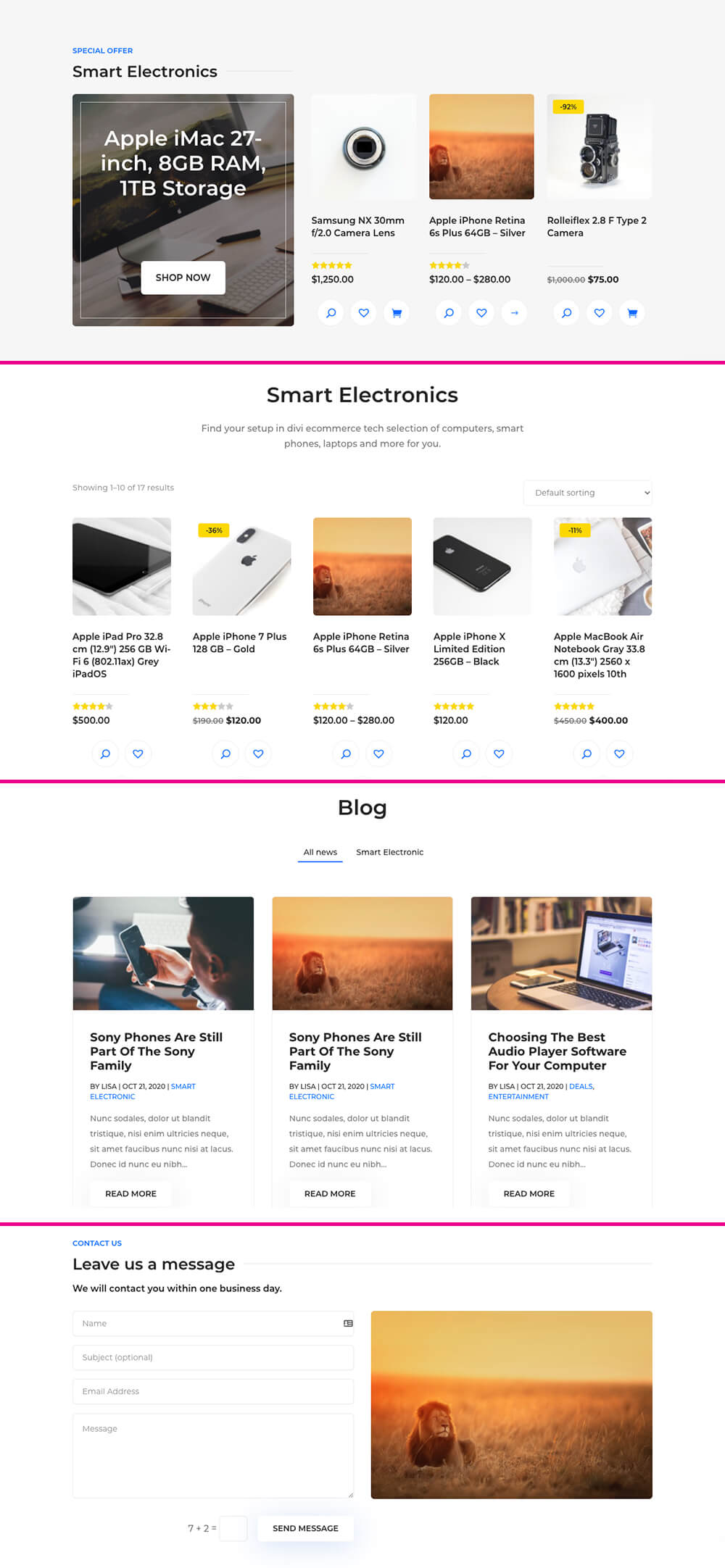
原始圖像已在全站範圍內替換
十分簡單!
結束思想
為 WordPress 網站更換媒體而感到壓力和煩惱的日子已經一去不復返了。 使用開發工具包中的 WordPress 媒體庫插件 Replace Image,您將能夠輕鬆替換圖像、視頻和媒體文件。 免費提供,現在直接從 WordPress 存儲庫下載這個很棒的插件!
您是否不得不更換媒體並苦苦掙扎? 在下面的評論部分讓我們知道您的經驗!
